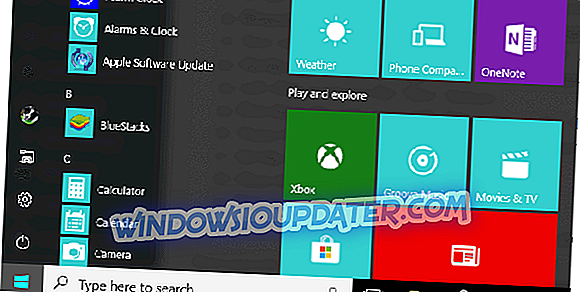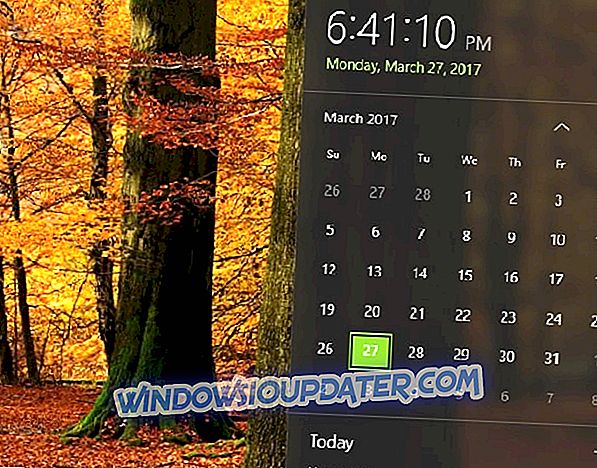OneNote 및 Evernote 가져 오기 문제를 해결하는 솔루션
- 로그 아웃 / 로그인을 다시하고 암호화를 사용 중지합니다.
- 가져 오기 도구 다시 다운로드
- 악성 코드 검사
- Evernote 파일을 동기화하고 동기화를 일시적으로 사용 중지합니다.
- 메모를 "enex"파일로 내보내기
- Windows 및 OneNote 용 Evernote 업데이트
- Windows 용 OneNote 및 Evernote 다시 설치
유사한 응용 프로그램 간의 마이그레이션은 간단한 작업이어야합니다. 안타깝게도 Microsoft의 OneNote로 Evernote 노트를 가져 오려는 사용자는 그렇지 않습니다. 이 응용 프로그램은 꽤 비슷하며 전체 프로세스가 끌리지 않아야합니다. 특히 전환을 자동화하는 Microsoft에서 제공하는 전용 도구가 있기 때문에 특히 그렇습니다. 단, Microsoft Evernote to OneNote Importer는 작동하지 않습니다.
우리는 아래의 문제에 대한 몇 가지 해결책을 가지고 있으므로 체크 아웃해야합니다. 바라건대, 그들은 당신이 문제를 해결하는 데 도움을 줄 것입니다.
Microsoft OneNote / Evernote Importer는 작동하지 않습니다.
1 : 로그 아웃 / 로그인을 다시하고 암호화를 사용 중지합니다.
첫째, 우리는 작은 포기 선언을해야합니다. Microsoft Evernote에서 OneNote Importer 로의 전환은 최고의 소프트웨어가 아닙니다. 두 개의 개별 응용 프로그램의 업데이트 간 불일치가 문제가 아닙니다. 그리고 자주 Evernote 업데이트가이 둘 사이의 유대 관계를 깨뜨릴 수도 있습니다. 수입자가 처음부터 일할 수있는 채권. 그래서 우리는 프로그래밍 방식으로는 작동하지 않는 것을 고칠 수는 없으므로 소금을 사용하여 이러한 단계를 수행하십시오.
이를 염두에두고 시도해 볼 수있는 첫 번째 단계는 로그 아웃하고 OneNote와 연결된 Microsoft 계정으로 다시 로그인하는 것입니다. 두 번째 단계는 OneNote 전자 필기장 또는 개별 메모의 암호화를 해제하는 것입니다. 이를 통해 일부 사람들은 오류를 피하거나 가져 오기 프로세스의 속도를 높일 수있었습니다. 보고서에 의해 판단되며, 예상보다 훨씬 느립니다.
2 : 가져 오기 도구 다시 다운로드
수입업자는 다른 제 3 자 프로그램의 영향을 받거나 귀하의 메모에 액세스하기 위해 더 많은 권한이 필요합니다. 또한 설정을 잘못 구성 할 수 있습니다. 이를 염두에두고 Windows 용 Evernote 및 전송 용 OneNote를 준비한 후에는 먼저 가져 오기 도구를 다시 다운로드하는 것이 좋습니다. 이것은 당신의 문제를 해결할 수 있지만 당신의 희망은 높지 않습니다.
문제가 지속되면 다음 단계로 이동하십시오.
3 : 맬웨어 검사
이 주제에 관해 문학적으로 수십 개의 스레드가 있습니다. 이는 문제가 많은 사용자에게 영향을 미쳤음을 의미합니다. 또한 정의 된 솔루션이 없다는 점도 잊지 마십시오. 한 명의 사용자가 자신의 PC를 악성 소프트웨어에서 제거하여 Microsoft Evernote에서 OneNote Importer로 오류를 성공적으로 해결했습니다. 음표 가져 오기에 영향을 줄 수있는 잠재적으로 원치 않는 프로그램이 있다는 약간의 가능성이 있습니다.
이 메모에서 PC에서 악의적 인 소프트웨어를 검색하는 것이 좋습니다. 아래에서 Windows Defender를 사용하여 수행하는 방법을 설명했습니다.
- 작업 표시 줄 알림 영역에서 Windows Defender 를 엽니 다.
- 바이러스 및 위험 요소 방지를 선택하십시오.

- 스캔 옵션을 선택하십시오.

- Windows Defender 오프라인 검색을 선택하십시오 .
- 지금 검색을 클릭하십시오.
- PC가 다시 시작되고 스캔 프로세스가 시작됩니다.
4 : Evernote 파일을 동기화하고 동기화를 일시적으로 사용 중지합니다.
공식 지침에 따라 Microsoft Evernote를 OneNote Importer에 사용하기 전에 모든 메모를 동기화하는 것이 좋습니다. 우리는 한 걸음 더 나아가 절차 중에 Sync를 비활성화 할 것을 제안합니다. Windows 용 Evernote가 항상 백그라운드에서 동기화되면 메모 내보내기가 중단 될 수 있습니다.
모든 것이 확실하다면, 절차를 시작하십시오. 위에서 언급했듯이 웹 기반 Evernote 응용 프로그램 사용은 권장하지 않습니다. Windows 용 Evernote를 다운로드하십시오. 모든 메모를 로컬 저장소에 동기화 할 때까지 기다린 다음 Microsoft Evernote를 OneNote Importer 유틸리티로 만 사용하십시오.
5 : 노트를 "enex"파일로 내보내기
메모를 Evernote에서 OneNote로 직접 전송하는 대신 "enex"형식으로 PC로 내보내고 가져올 수 있습니다. 다른 사용자가 갑작스러운 중단을 경험하고 응용 프로그램이 충돌하는 동안 이것은 일부 사용자에게 적용됩니다. 이는 메모를 내보내는 일반적인 방법이며 가져 오기 도구의 사용을 완전히 줄이지 만 그게 그대로입니다.
다른 한편, 여전히 이런 식으로 문제를 해결할 수 없다면 다음 단계로 넘어가십시오.
6 : Windows 및 OneNote 용 Evernote 업데이트
이미 말했듯이, Evernote 개발자는 리버스 엔지니어링에 간섭하고 OneNote와 함께 작업하기 위해 Evernote를 최적화하기를 열망하지 않습니다. 그들은 아마도 더 중요한 응용 프로그램 개발에 대해 계속 주시합니다. 한 발 앞선 팀원은 OneNote 개발을 담당하는 Microsoft의 팀입니다.
둘 사이의 불일치를 줄이기 위해 할 수있는 최선의 방법은 두 가지를 모두 업데이트하고 최선의 결과를 얻는 것입니다. 최신 상태로 유지하고 메모를 다시 내보내십시오.
7 : Windows 용 OneNote 및 Evernote 다시 설치
끝으로 이전 단계 중 어느 것도 Evernote에서 OneNote로 노트를 성공적으로 내보내는 데 도움이되지 않는 경우 (또는 그 반대), 권장 할 수있는 유일한 방법은 두 응용 프로그램 모두를 다시 설치하는 것입니다. 그래도 도움이되지 않으면 티켓을 Microsoft에 보내거나 라이브 지원부에 문의하여 해결 방법을 문의하십시오.
그렇게 말하면이 기사를 마무리 할 수 있습니다. 아래 코멘트 섹션에서 문제에 대한 의견을 공유하는 것을 잊지 마십시오.